
สารบัญ:
- ผู้เขียน John Day [email protected].
- Public 2024-01-30 13:02.
- แก้ไขล่าสุด 2025-01-23 15:12.
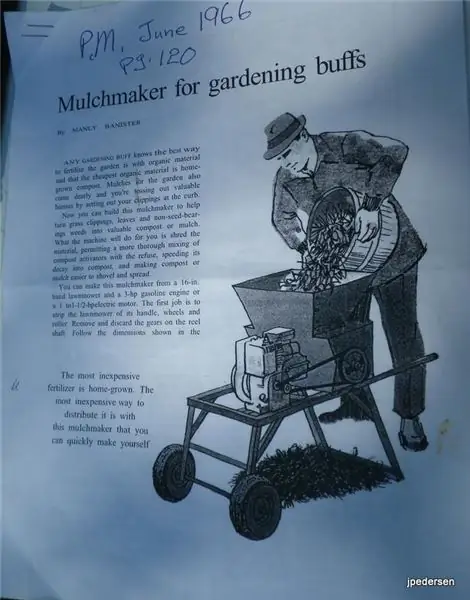


สวัสดีทุกคน! วันนี้ได้ทำสวนสาธารณะ/เพื่อนบ้านแล้ว! นี่เป็นความพยายามครั้งแรกของฉันกับ Tinkercad Code Blocks ดังนั้นสิ่งนี้จึงต้องมีการย้อนกลับและแก้ไขอย่างมากเมื่อสิ่งต่างๆ ไม่ได้ผล (ซึ่งก็เยอะ:P)
หวังว่าคุณจะสนุกและทำสิ่งนี้!
เสบียง:
- บล็อกโค้ด tinkercad
*คุณควรคลิกที่รูปภาพเพื่อให้แน่ใจว่าคุณได้รับโค้ดทั้งหมด เนื่องจากบางภาพไม่แสดงทั้งหมด มีความสุข!
ขั้นตอนที่ 1: บ้าน
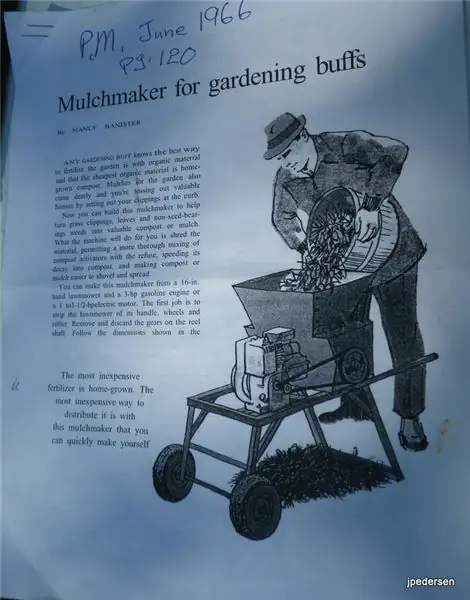
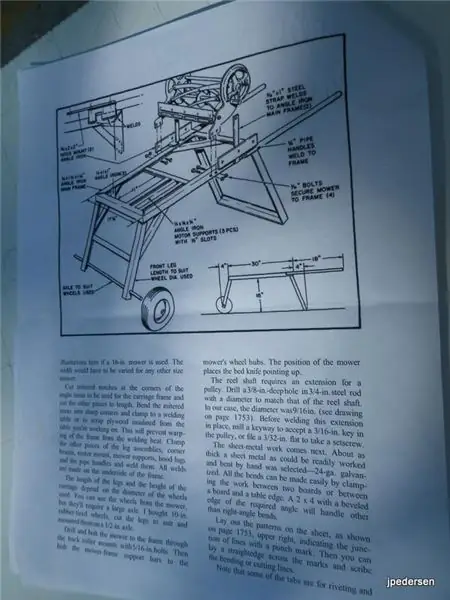
ดังนั้น ขั้นแรก คุณจะต้องลากบล็อกกล่องเพิ่มออก การย้ายเพียงอย่างเดียวที่จำเป็นคือการย้ายกล่องขึ้น 10… ช่องว่าง? มิลลิเมตร? ไม่รู้สิบจุด! ฮ่าๆ:P
ดังนั้น คุณย้ายขึ้นสิบช่องว่างบนแกน z แล้วคุณจะต้องเพิ่มบล็อกหลังคา คุณจะต้องย้ายอันนี้ขึ้น 25 จุดบนแกน z เพราะต้องขึ้นไปบนสุดของบ้าน
* คุณสามารถเปลี่ยนสีอะไรก็ได้ที่คุณต้องการ
ขั้นตอนที่ 2: อาคารอื่นๆ
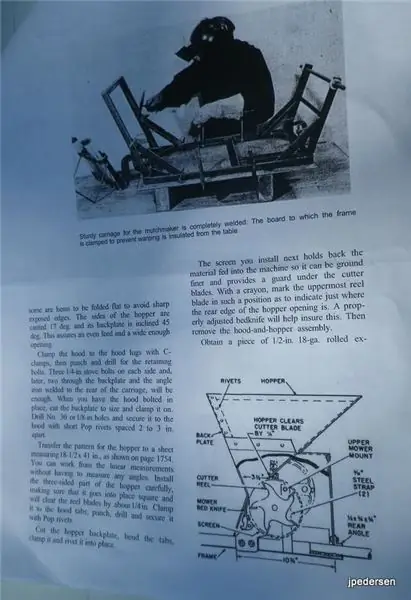

ฉันตัดสินใจทำสิ่งนี้ในขั้นตอนที่ต่างไปจากขั้นตอนที่แล้ว เพราะสิ่งเหล่านี้ต้องการการเคลื่อนที่ของแกน x และแกน y เช่นเดียวกับการเคลื่อนที่ของแกน z คุณจะต้องเพิ่มกล่องและปรับขนาดและย้ายตามรูปภาพ สำหรับอันที่สอง ให้เพิ่มกล่องและปรับขนาดแล้วย้ายให้เหมาะสม จากนั้นเพิ่มรูปทรงกระบอกและปรับขนาดแล้วย้ายไปอยู่ด้านบนของอาคารสีเขียว คุณไม่จำเป็นต้องทำเช่นนี้ แต่ฉันคิดว่ามันดูดีที่จะสร้างความแตกต่างให้กับอาคารนี้จากส่วนอื่นๆ ของอาคาร คุณยังสามารถทำให้มันเป็นสีอื่นได้ สุดท้าย เพิ่มอีกหนึ่งกล่องและปรับขนาดแล้วย้าย เราจะทำงานเพิ่มเติมในกล่องนี้ในขั้นตอนต่อไป
ขั้นตอนที่ 3: ของตกแต่ง


ขั้นตอนนี้เป็นทางเลือกทั้งหมด แต่ฉันต้องการให้อาคารทั้งหมดดูแตกต่างออกไปเล็กน้อย! ฉันรู้ว่าดาวไม่ได้เรียงชิดกันหรือไม่มีอะไรเลย ดังนั้นคุณสามารถแก้ไขได้หากต้องการ ตอนนี้น่าจะมี 4 อาคาร! งานดีอยู่แล้ว!!!
ขั้นตอนที่ 4: ต้นไม้


ดังนั้น ในขั้นตอนนี้ ฉันจึงสร้างลำต้นของต้นไม้ 3 ต้นให้เดินไปตามขอบด้านซ้ายของอาคาร คุณสามารถสร้างมิติหรือเฉดสีที่แตกต่างกันหรืออะไรก็ตาม ในขั้นตอนต่อมา ฉันทำยอดไม้
ขั้นตอนที่ 5: The Trees Pt. 2


ฉันเพิ่มต้นไม้ด้านหลังอาคารในขั้นตอนนี้ อีกครั้งคุณสามารถใช้สิ่งนี้ได้อย่างแน่นอนหรือทำให้แตกต่างออกไป ยอดของต้นไม้จะมาในภายหลังเช่นกัน
ขั้นตอนที่ 6: The Trees Pt. 3


อื่น ๆ! คุณรู้ว่าต้องทำอย่างไร! ยอดไม้อยู่ถัดไป!
ขั้นตอนที่ 7: ยอดต้นไม้

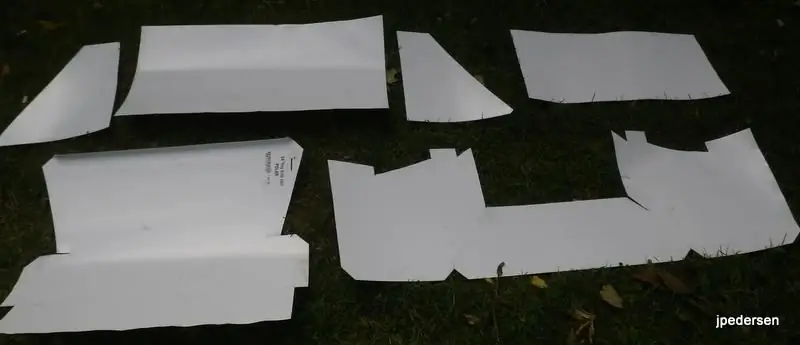
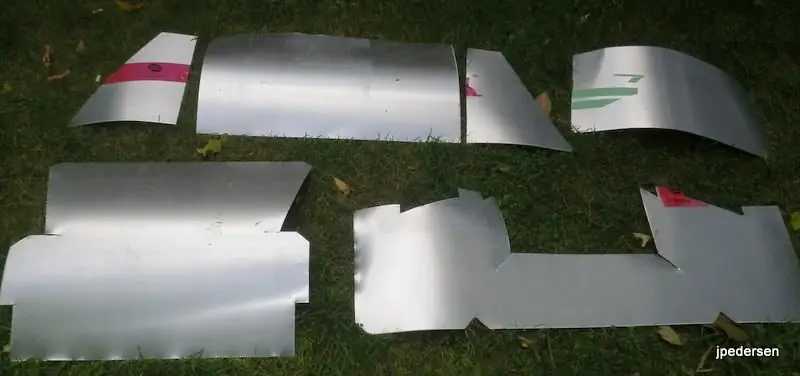

คุณสามารถเปลี่ยนรูปร่างหรือสีของยอดไม้ได้เช่นเดียวกับอย่างอื่น! นอกจากนี้ หากคุณดูตัวเลขทั้งหมดสำหรับต้นไม้และยอดไม้อย่างใกล้ชิด ก็มีรูปแบบเช่นกัน อุ๊ย แพทเทิร์น! ฮิฮิ ?
ขั้นตอนที่ 8: พื้นดิน


ขั้นตอนสุดท้าย! ฉันคิดว่ามันคงจะดีถ้ามีพื้นดินและของประดับตกแต่งบ้าง ลูกบอลควรจะเป็นลูกยางและแหวนเป็นฮูลาฮูป คุณสามารถเพิ่มได้อีกหากต้องการ
ขั้นตอนที่ 9: ขอบคุณ

ขอบคุณมากสำหรับการอ่าน! โปรดลงคะแนนให้ฉันในการประกวด Code Blocks!
ขอบคุณอีกครั้ง ?
แนะนำ:
หมวกนิรภัย Covid ส่วนที่ 1: บทนำสู่ Tinkercad Circuits!: 20 ขั้นตอน (พร้อมรูปภาพ)

Covid Safety Helmet ตอนที่ 1: บทนำสู่ Tinkercad Circuits!: สวัสดีเพื่อน ๆ ในชุดสองตอนนี้ เราจะเรียนรู้วิธีใช้วงจรของ Tinkercad - เครื่องมือที่สนุก ทรงพลัง และให้ความรู้สำหรับการเรียนรู้เกี่ยวกับวิธีการทำงานของวงจร! หนึ่งในวิธีที่ดีที่สุดในการเรียนรู้คือการทำ ดังนั้น อันดับแรก เราจะออกแบบโครงการของเราเอง: th
ไฟดิสโก้จาก RGB โดยใช้ Arduino บน TinkerCad: 3 ขั้นตอน

ไฟดิสโก้จาก RGB โดยใช้ Arduino บน TinkerCad: เมื่อคุณต่อสาย RGB แล้ว จะเป็นเรื่องง่ายที่จะควบคุมสีของ RGB โดยใช้เอาต์พุต PWM หรือเอาต์พุตแบบอะนาล็อก สำหรับ Arduino คุณสามารถใช้ analogWrite () บนพิน 3, 5, 6 , 9, 10, 11, A0, A1, A2, A3, A4, A5 (สำหรับ Arduinos แบบคลาสสิกที่ใช้ Atmega328 หรือ 1
Castle Planter (พร้อมบล็อกโค้ด Tinkercad): 25 ขั้นตอน (พร้อมรูปภาพ)

Castle Planter (พร้อม Tinkercad Code Blocks): การออกแบบนี้ใช้เวลานานพอสมควรกว่าจะทำได้สำเร็จ และเนื่องจากทักษะการเขียนโค้ดของฉันมีน้อยมาก ฉันหวังว่ามันจะออกมาดี :) การใช้คำแนะนำที่ให้มาคุณควรจะสามารถ สร้างใหม่ทุกแง่มุมของการออกแบบนี้อย่างสมบูรณ์โดยไม่ต้อง
วิธีทำม้านั่งใน TinkerCAD: 5 ขั้นตอน

วิธีทำม้านั่งใน TinkerCAD: ในคำแนะนำนี้ ฉันจะแนะนำคุณเกี่ยวกับกระบวนการสร้างม้านั่งใน tinkerCAD ทีละขั้นตอน
Line Follower บน Tinkercad: 3 ขั้นตอน

Line Follower บน Tinkercad: หุ่นยนต์ A-Line Follower Robot ตามชื่อของมัน เป็นยานพาหนะนำทางอัตโนมัติ ซึ่งเดินตามเส้นสายตาที่ฝังอยู่บนพื้นหรือเพดาน โดยปกติ เส้นสายตาคือเส้นทางที่หุ่นยนต์ตัวตามเส้นไป และมันจะเป็นเส้นสีดำบนเ
